Панель управления Configuration Manager — это приложение, которое позволяет управлять и контролировать виртуальные машины в среде Active Directory. Это приложение позволяет настраивать серверы иерархии, роли системы сайта и клиентские компьютеры.
В старых версиях Windows она также называется консолью SCCM. Таким образом, если вы видите, что эти термины используются как взаимозаменяемые, они означают одно и то же. Вот как получить доступ к этой функции в Windows.
Работает ли SCCM с Windows 11?
Самая последняя версия SCCM, а именно 2207, полностью поддерживает Windows 11. Вы можете легко использовать SCCM для управления различными устройствами, работающими под управлением Windows 11, например, для развертывания приложений, обновлений программного обеспечения и политик.
Другие ключевые функции включают:
Управление пользователями и устройствами — Вы можете создавать и управлять новыми пользователями и группами, редактировать существующие или удалять их. Вы также можете развертывать приложения для пользователей или групп пользователей. Управление активами — Если вам нужна помощь в отслеживании и управлении аппаратными и программными активами вашей организации, SCCM может оказать вам большую помощь. Управление параметрами клиента — Вы можете выбрать кольца развертывания, которые контролируют скорость установки клиентами обновлений программного обеспечения и других изменений. Вы также можете изменить, требуется ли клиентам пароль или ограничен доступ к сети. Настройка параметров соответствия — Параметры соответствия помогают администраторам обеспечить соответствие клиентов определенным требованиям, контролируя, какие конфигурации разрешены на клиентах, например, какое программное обеспечение они могут запускать или к каким файлам они могут получить доступ. Создание точек распространения — Можно создавать точки распространения из панели управления Configuration Manager, чтобы распространять содержимое локально на компьютеры через Интернет, прежде чем устанавливать его на компьютеры пользователей.
Она позволяет управлять программным обеспечением, оборудованием и настройками пользователей/устройств на всех компьютерах организации без необходимости делать это для отдельных устройств.
Консоль поддерживает Windows 11 и все новые версии, когда они будут доступны. Однако, когда поддержка версии заканчивается, она перестает быть совместимой с SCCM.
Как перейти к Configuration Manager в Windows 11?
1. Использовать меню Пуск
Нажмите клавишу Windows и выберите пункт Настройки. Введите в строке поиска консоль Configuration Manager, затем нажмите Enter, чтобы открыть консоль Консоль SCCM. Кроме того, можно выполнить поиск Microsoft Endpoint Manager и найти Консоль Configuration Manager в списке параметров.
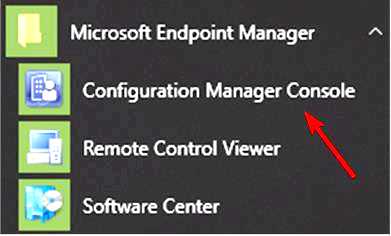
2. Использовать панель управления
Нажмите клавишу Windows, введите в строке поиска Панель управления и нажмите кнопку Откройте.
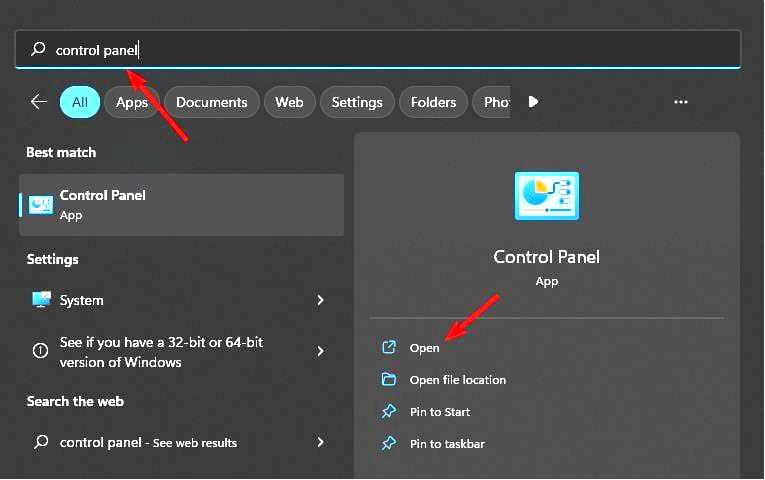
Поиск Диспетчер конфигурации, затем нажмите, чтобы открыть.
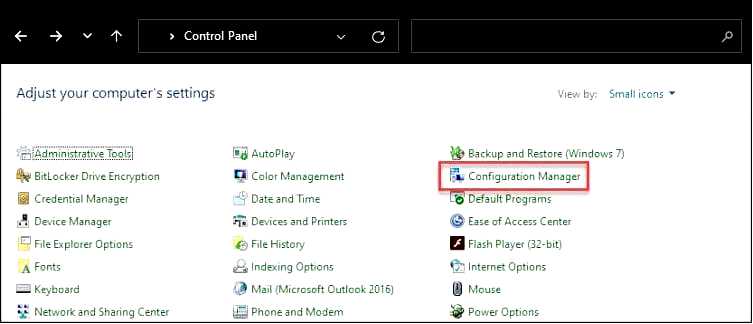
Если вы не находите Configuration Manager, то, скорее всего, вы его не установили. Также возможно, что установленная версия несовместима с вашей ОС.
Как найти панель управления Configuration Manager в моей версии Windows?
Если вы ищете панель управления Configuration Manager, вам нужно найти правильную версию Windows, установленную на вашем компьютере. Ваша версия Windows должна быть частью поддерживаемой ОС для запуска консоли Configuration Manager.
Как только вы выполните это предварительное условие, можно приступать к установке. Тем не менее, в доступных версиях ConfigMgr располагается по-разному в зависимости от используемой версии Windows.
Поскольку он был переименован из SCCM в Configuration Manager, проверьте соответствие названий. Более старые версии могут по-прежнему ссылаться на SCCM, а более новые — на Configuration Manager.
Мы рекомендуем использовать последнюю версию. В нем появилось больше функций и интеграций, таких как Microsoft Intune, что упрощает выполнение других задач. Например, теперь можно управлять мобильными устройствами с помощью MDM-решения в новой версии ConfigMgr.
Теперь, когда вы знаете все о SCCM, вам может быть интересно, как развернуть шрифты с помощью консоли, поэтому ознакомьтесь с нашей статьей.
Вы также можете столкнуться с ошибкой SCCM 0x87d00607, поэтому прочтите наше руководство, чтобы узнать, как мы решили эту проблему.
Напишите нам в комментариях ниже, если у вас есть какие-то дополнительные соображения.
